电脑系统安装与重装
1、将制作好的U盘启动盘插入电脑USB插口中,启动电脑,按ESC选择U盘名称回车进入主菜单,如图所示

2、运行win8pe,回车确定,如图所示
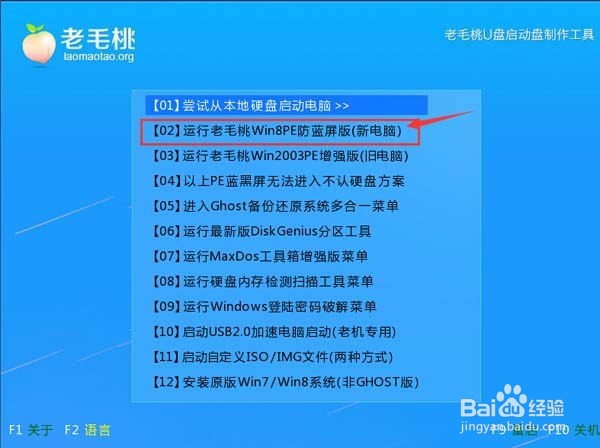
3、鼠标双击“老毛桃PE装机工具”,如图所示

4、在界面中根据红色框,选择系统镜像→点击C盘→确定,如图所示

5、随后会弹出一个提示框,点击“确定”即可,如图所示

6、我们可以看到进程正在进行,如图所示

7、当进程结束后,弹出一个提示框,点击“是(Y)”,如图所示
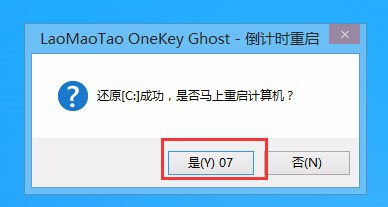
8、随后我们耐心等待电脑自动安装系统,当进程完毕电脑就装好系统了,如图所示
